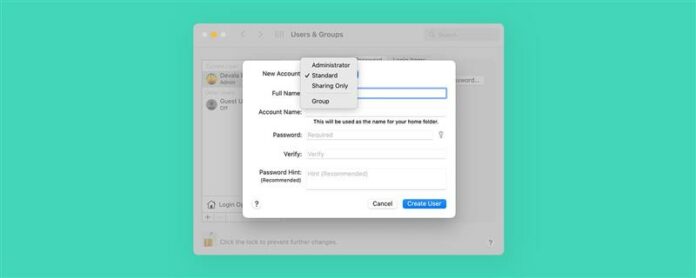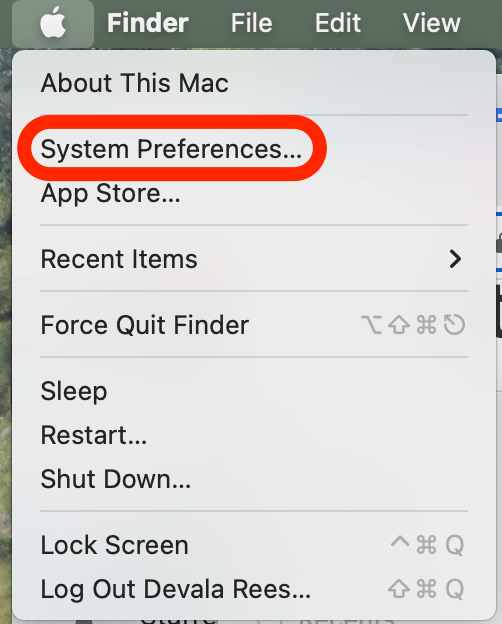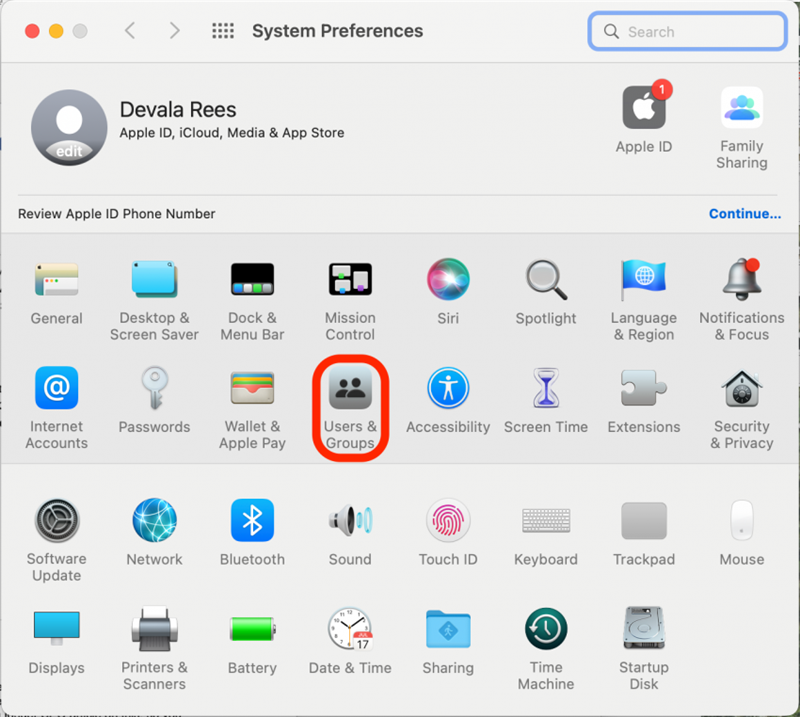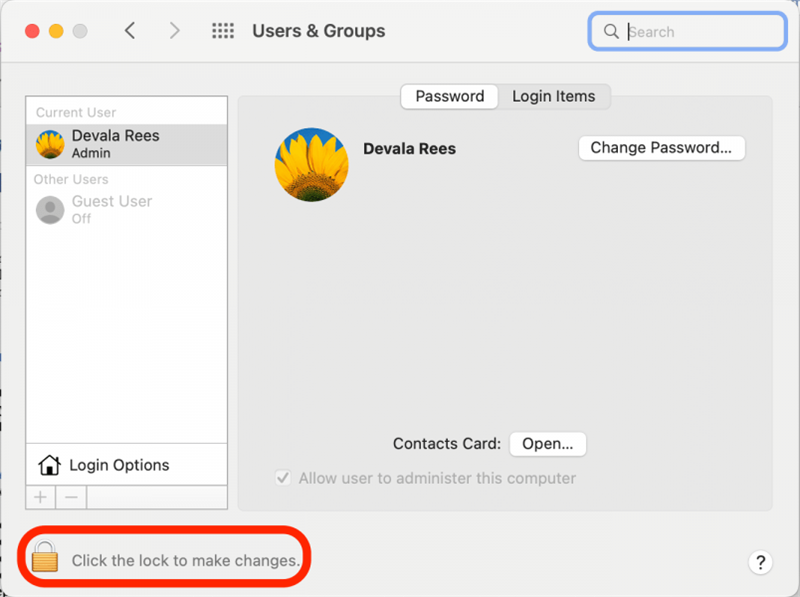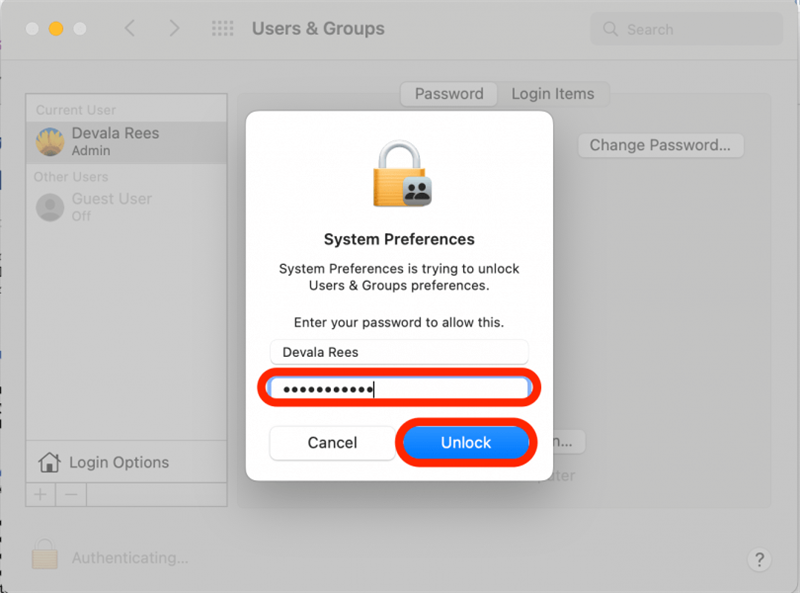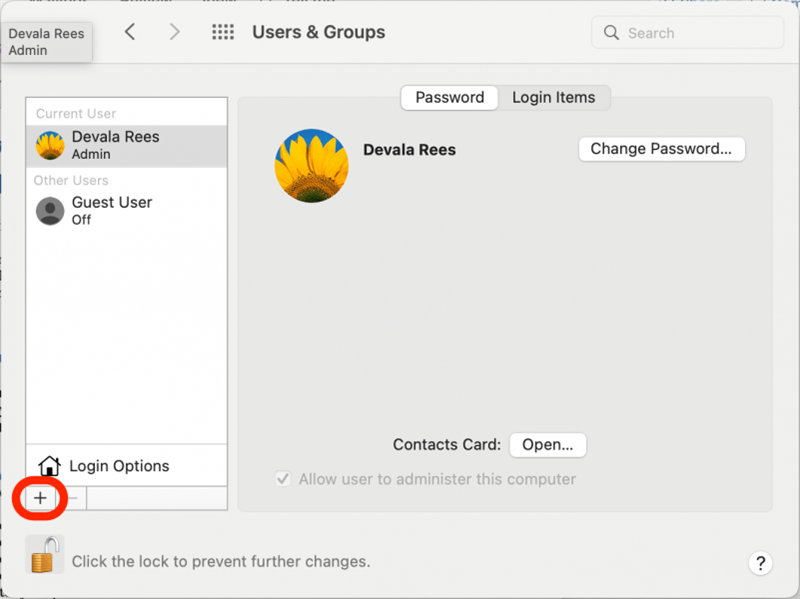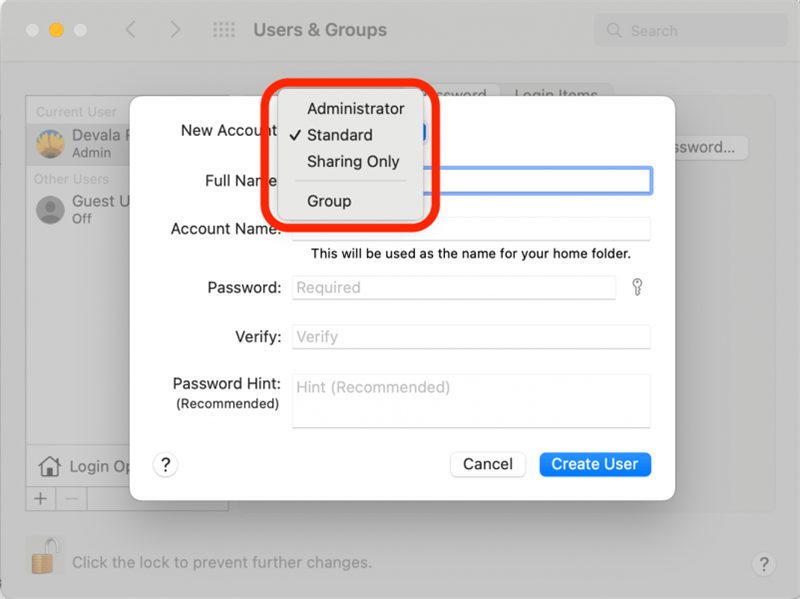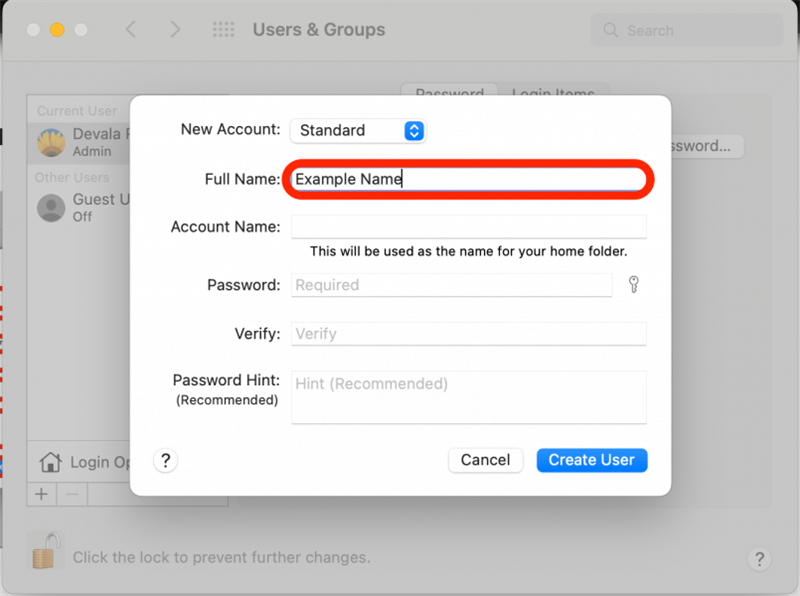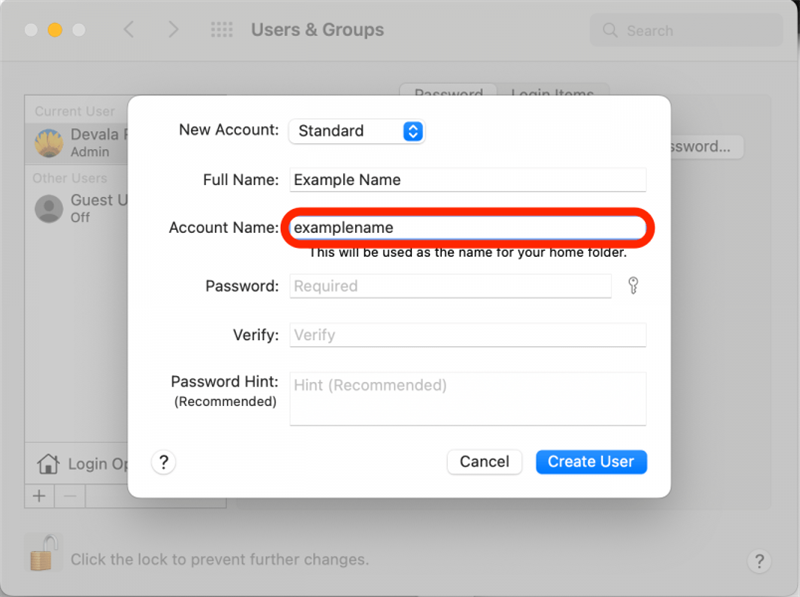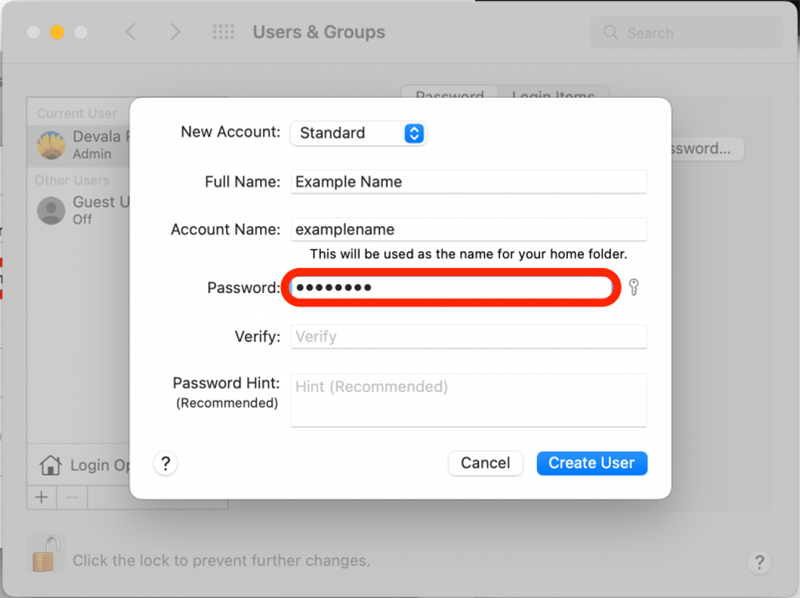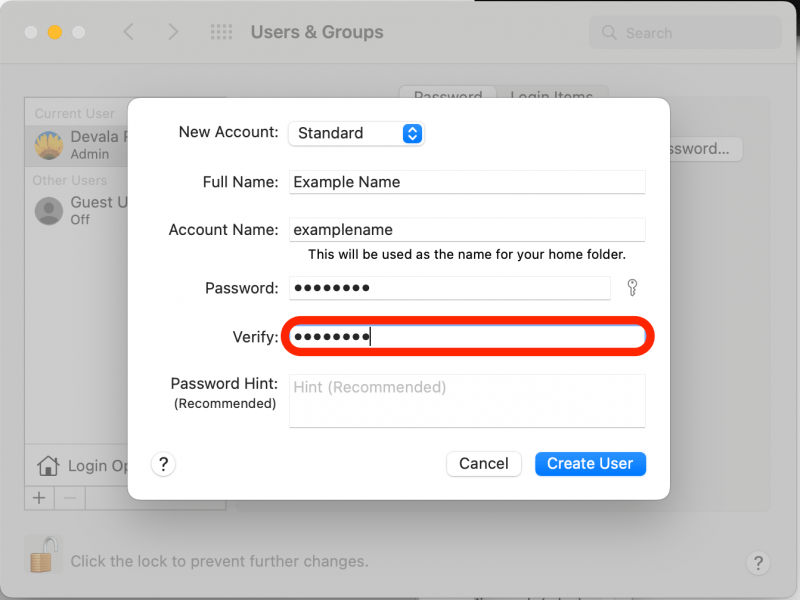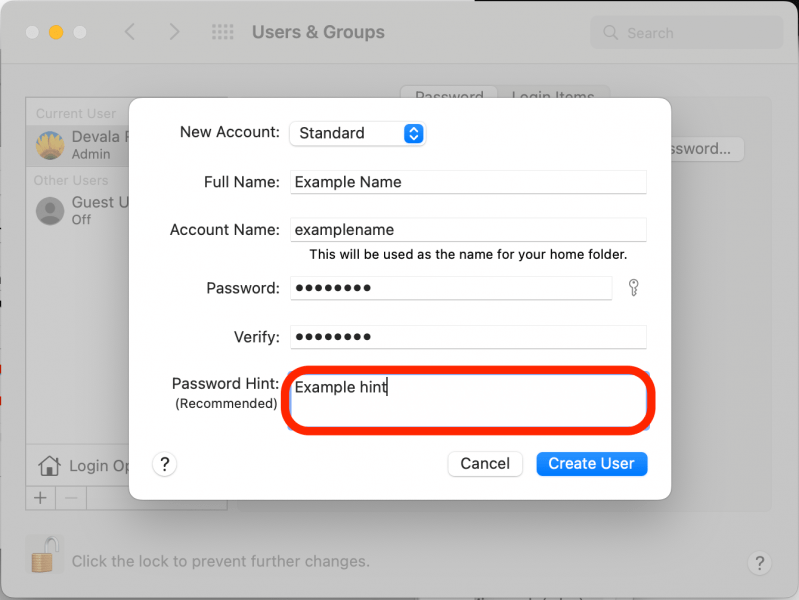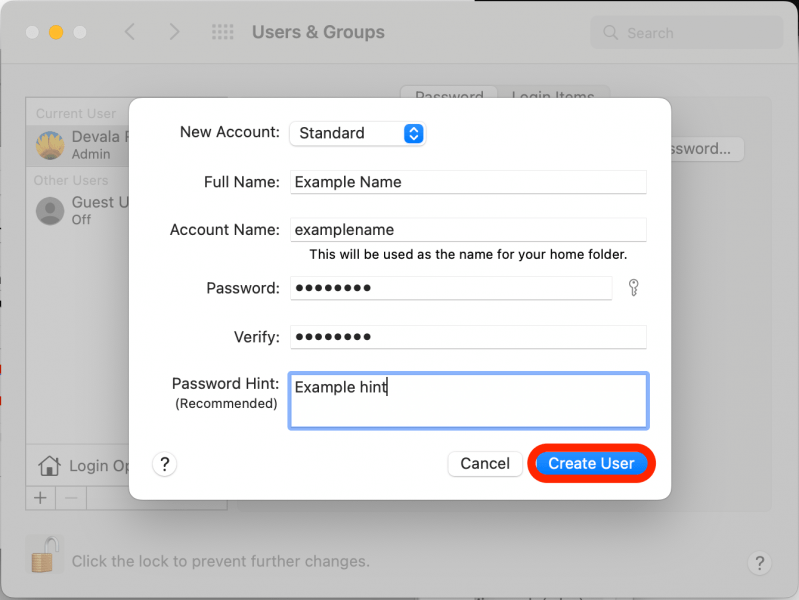Добавление новой учетной записи пользователя в ваш Mac — это удивительно простой процесс! Вы можете легко создать новую учетную запись пользователя в системных настройках и установить разрешения, которые вы хотели бы дать новому пользователю. Давайте рассмотрим, как создать новую учетную запись пользователя на вашем Mac.
Почему вам понравится этот совет
- Создайте администратор или стандартную учетную запись, чтобы поделиться своим устройством, не совместно используя свои файлы и данные.
- Добавить учетную запись только для общего, чтобы позволить другим удаленно получить доступ к общим файлам или создавать учетную запись группы для обмена файлами и папками с несколькими пользователями на вашем устройстве.
Как добавить пользователя на Mac
Чтобы создать новую учетную запись пользователя, вы должны быть установлены в качестве администратора на компьютере. Если вы единственная учетная запись пользователя, это вы по умолчанию! У вас будет возможность создать еще одну учетную запись администратора, стандартную учетную запись, учетную запись только для обмена или групповую учетную запись.
- Администратор может добавлять и управлять учетными записями других пользователей, устанавливать приложения и изменять настройки всего системы.
- A стандартный пользователь может устанавливать приложения и изменять свои собственные настройки, но не может добавить другую учетную запись или изменить параметры других пользователей (это наиболее часто используемый вариант).
- совместно используется только пользователь не может войти в свой Mac, но может удаленно добраться до файлов, которые вы делитесь с ними.
- Group Account позволяет легко использовать файлы и папки с несколькими пользователями одновременно.
Для получения более забавных советов Mac, подпишитесь на наш бесплатный Совет дня . Теперь вот как добавить еще одну учетную запись на свой Mac:
- Щелкните значок Apple в верхнем левом углу экрана.
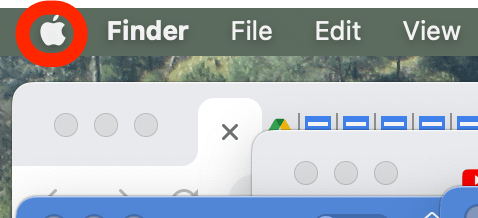
- Нажмите System Preferences .

- Нажмите Пользователи и группы .

- Нажмите на значок замок , чтобы внести изменения.

- Введите свой пароль и нажмите разблокировать .

- Нажмите на incon ниже списка пользователей.

- Щелкните в меню «Строительство» в новой учетной записи и выберите, хотите ли вы создать учетную запись администратора, стандартную учетную запись, учетную запись только для обмена или группу.

- Введите полное имя для новой учетной записи.

- Ваш Mac будет автопоселировать имя учетной записи для домашней папки учетной записи. Мы настоятельно рекомендуем использовать имя, сгенерированное вашим Mac.

- В поле пароля введите пароль для новой учетной записи.

- В поле проверки повторно используйте свой пароль, чтобы подтвердить, что вы напечатали его правильно.

- В поле Password Hint вы можете ввести короткий текст, чтобы помочь вам вспомнить пароль.

- Нажмите Создать пользователя .

После того, как вы создали новую учетную запись, вы увидите новое имя учетной записи, указанное при входе и выходе из компьютера. Вы можете поделиться этой информацией для входа в систему, если вы создаете учетную запись для другого человека, чтобы они могли войти в ваш Mac, используя свою учетную запись.